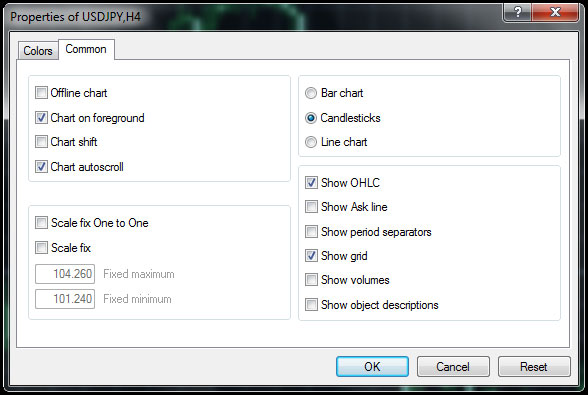|
Diagrammeigenschaften
Die Schaltfläche "Eigenschaften" auf dem MetaTrader 4-Diagrammmenü zum Bearbeiten von Forex-Candlestick-Diagrammeigenschaften
Um die Eigenschaften eines Diagramms zu ändern, können Sie die folgenden Schritte ausführen:
- Gehen Sie zum Menü "Charts" und wählen Sie aus der Dropdown-Liste die Schaltfläche "Properties".
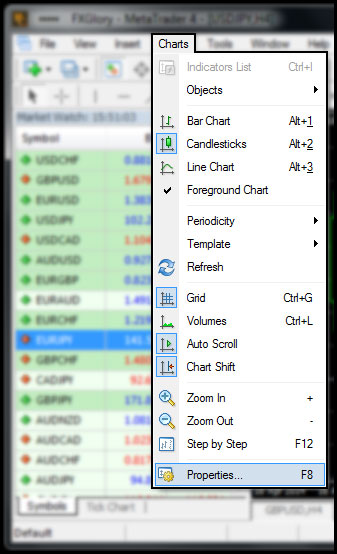
- Klicken Sie mit der rechten Maustaste auf das Diagramm und wählen Sie aus der Dropdown-Liste die Schaltfläche "Properties".
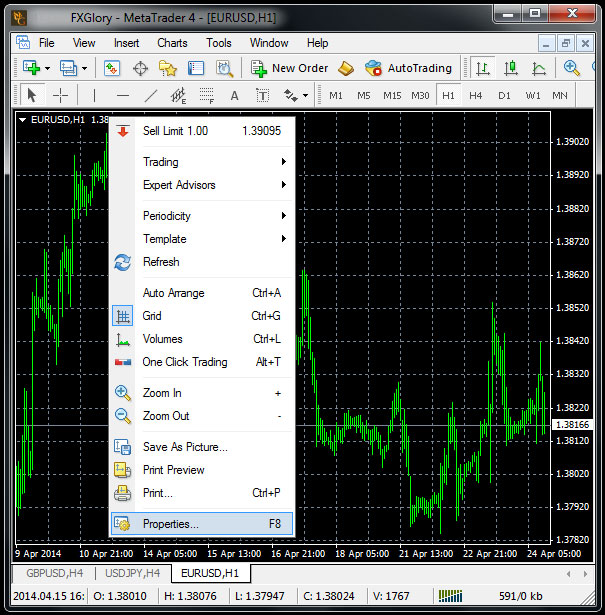
Der schnellste Weg, um das Fenster "Properties" zu öffnen, ist die Verknüpfung <F8>.
Im Fenster "Properties" gibt es zwei Tabs, wie "Colors" und "Common".
Farb-Tab
Über dieses Menü können Sie die Einstellungen des Diagramms mit den folgenden Befehlen ändern.
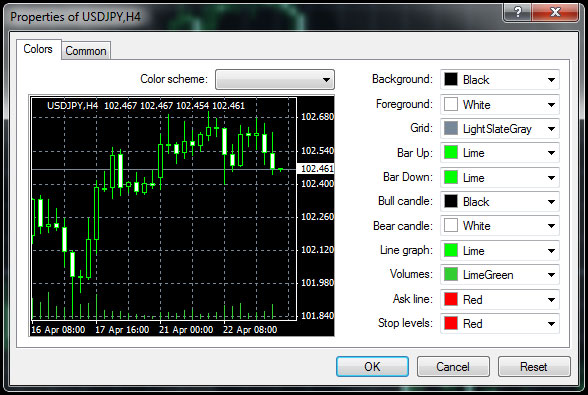 \ \
- “Back ground” - Hintergrundfarbe ändern
- “Foreground” - Vordergrundfarbe ändern, Farbeigenschaften von Objekten im Vordergrund
- “Grid” - Farbe des Rasters
- “Bar Up” - Farbe der Balkendiagramme, “bullish-bar”
- “Bar Down” - Farbe der Balkendiagramme, “bearish-bar”
- „Bull Candle” - Farbe der „Candlestick“-Charts, “bullish-candle”
- „Bear Candle” - Farbe der Kerzenständer, „bearish-candle“
- “Line Graph” – Farbe des Liniendiagrammes
- “Volumes” - Farbe der Volumen
- “Ask Line” - Farbe der “Ask”-Line
- „Stop Levels” - Farbe der „Stop Level“-Linie
Allgemeiner Tab
Im Diagramm-Eigenschaften-Fenster gibt es auch den nächsten Tab, der als "Common" markiert ist. Diese Schaltfläche ist für allgemeine Diagramm-Einstellungen für die MetaTrader 4 Diagramme.
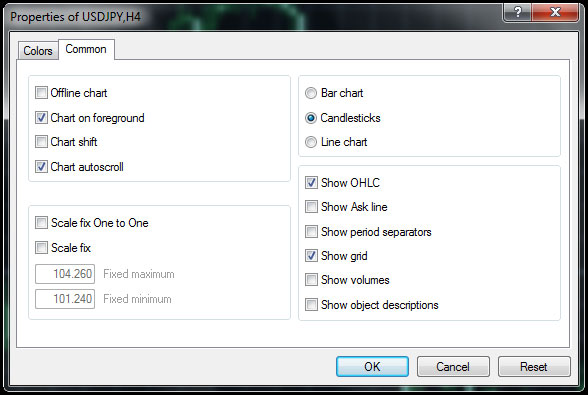
Einige der wichtigsten Optionen sind:
- „Bar Chart”: Zeigt das Diagramm als Balkendiagramm an
- “Candlesticks”: Diagramme werden als “Candlestick”-Diagramme angezeigt
- “Line Chart“: Diagramme werden angezeigt. Es wird in der oberen linken Ecke angezeigt und zeigt das Öffnen, Maximum, Minimum und Schließen des aktuellen „Candlesticks“ an.
- „Show Ask Line”: Zeigt das „Ask“-Gebot an
- „Show Period Separators“: Zeigt zu Beginn eines jeden Tages eine vertikale Linie an
- „Show Grid”: Gitter werden auf dem Bildschirm angezeigt
- „Show Object Descriptions“: Zeigt die Beschreibung jedes im Diagramm gezeichneten Objekts an (einschließlich Indikatoren, Trendlinien oder Formen wie Rechtecke und Ellipsen).
Falls Sie die Antwort auf eine Frage, die Sie interessiert in diesem Abschnitt oder in der Knowledgebase (Informationsbasis) nicht finden können, kontaktieren Sie bitte den Kundenservice via Live chat order fordern Sie einen Rückruf an.
| 
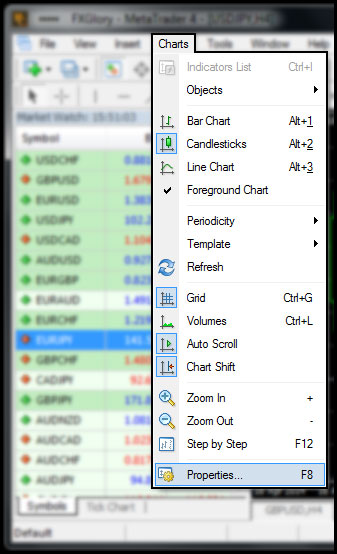
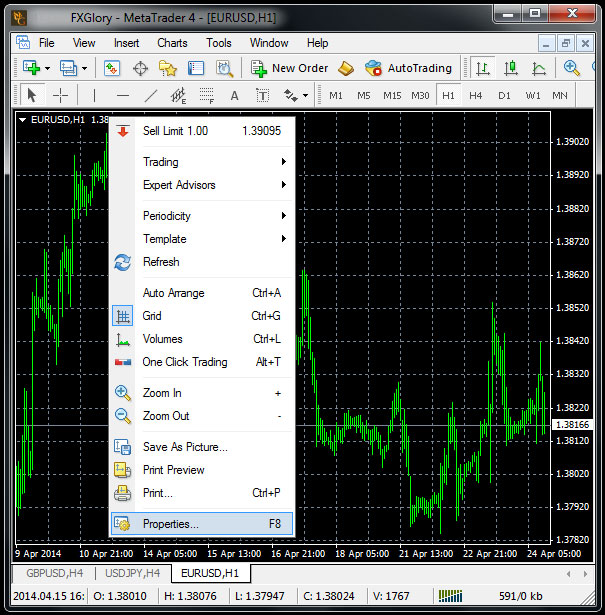
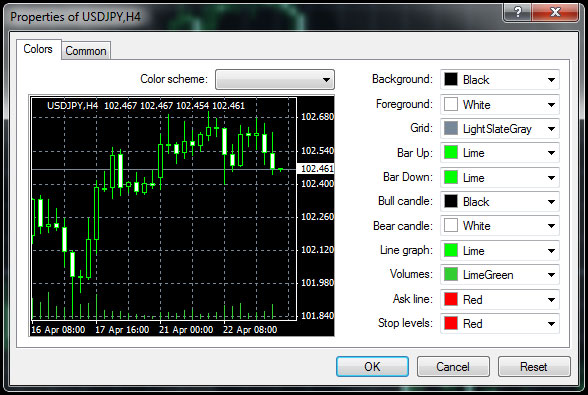 \
\